20164324王启元 Exp4恶意代码分析
一、实验要求
1、系统运行监控
- 使用如计划任务,每隔一分钟记录自己的电脑有哪些程序在联网,连接的外部IP是哪里。运行一段时间并分析该文件,综述一下分析结果。
- 安装配置sysinternals里的sysmon工具,设置合理的配置文件,监控自己主机的重点事可疑行为。
2、恶意软件分析
分析该软件在
- 启动回连
- 安装到目标机
- 及其他任意操作时(如进程迁移或抓屏)
该后门软件
- 读取、添加、删除了哪些注册表项
- 读取、添加、删除了哪些文件
- 连接了哪些外部IP,传输了什么数据(抓包分析)
二、实验步骤
1、windows计划任务
- 以管理员身份打开cmd,使用指令```schtasks /create /TN 4324netstat /sc MINUTE /MO 1 /TR "cmd /c netstat -bn > c:\netstatlog.txt创建计划任务5315netstat,记录每1分钟计算机联网情况:
-
一、实验要求
1、系统运行监控
- 使用如计划任务,每隔一分钟记录自己的电脑有哪些程序在联网,连接的外部IP是哪里。运行一段时间并分析该文件,综述一下分析结果。
- 安装配置sysinternals里的sysmon工具,设置合理的配置文件,监控自己主机的重点事可疑行为。
2、恶意软件分析
分析该软件在
- 启动回连
- 安装到目标机
- 及其他任意操作时(如进程迁移或抓屏)
该后门软件
- 读取、添加、删除了哪些注册表项
- 读取、添加、删除了哪些文件
- 连接了哪些外部IP,传输了什么数据(抓包分析)
二、实验步骤
1、windows计划任务
- 以管理员身份打开cmd,使用指令```schtasks /create /TN 5315netstat /sc MINUTE /MO 1 /TR "cmd /c netstat -bn > c:\netstatlog.txt创建计划任务5315netstat,记录每1分钟计算机联网情况:
-
一、实验要求
1、系统运行监控
- 使用如计划任务,每隔一分钟记录自己的电脑有哪些程序在联网,连接的外部IP是哪里。运行一段时间并分析该文件,综述一下分析结果。
- 安装配置sysinternals里的sysmon工具,设置合理的配置文件,监控自己主机的重点事可疑行为。
2、恶意软件分析
分析该软件在
- 启动回连
- 安装到目标机
- 及其他任意操作时(如进程迁移或抓屏)
该后门软件
- 读取、添加、删除了哪些注册表项
- 读取、添加、删除了哪些文件
- 连接了哪些外部IP,传输了什么数据(抓包分析)
二、实验步骤
1、windows计划任务
- 以管理员身份打开cmd,使用指令```schtasks /create /TN 4324netstat /sc MINUTE /MO 1 /TR "cmd /c netstat -bn > c:\netstatlog.txt创建计划任务5315netstat,记录每1分钟计算机联网情况:
![]()
在桌面建立一个
netstatlog.txt文件,内容为- date /t
-
这些指令是用来将记录的联网结果格式化输出到
netstatlog.txt文件中-
将后缀名改为.bat后,用管理员身份将该文件放入C盘
-
打开计算机管理的“任务计划程序库”,可以查看到4324
netstat任务就绪,打开其属性,修改其指令为c:\netstatlog.bat ![]()
在属性中“常规”一栏最下面勾选“使用最高权限运行”,不然程序不会自动运行
![]()
在属性中“条件”这一选项中的“电源”一栏中,取消勾选“只有计算机使用交流电源才启动此任务”,防止电脑一断电任务就停止
![]()
可以在C盘的
netstat4324.txt文件中查看到本机在该时间段内的联网记录:![]()
等待一段时间(如一天),将存储的数据通过excel表进行整理
![]()
首先我们可以看到TCP是最多的,其次是“wps.exe”和“kxes core.exe”。一个是wps软件云端的一个服务的进程,另一个kxescore.exe是金山毒霸的密保用户的进程。注册了金山密保之后就会呈现的。
-
2、使用sysmon工具
- 首先创建配置文件
sysmon4324.xml,文件中包含指令 -
<Sysmon schemaversion="4.20">
<!-- Capture all hashes -->
<HashAlgorithms>*</HashAlgorithms>
<EventFiltering>
<!-- Log all drivers except if the signature -->
<!-- contains Microsoft or Windows -->
<ProcessCreate onmatch="exclude">
<Image condition="end with">chrome.exe</Image> </ProcessCreate>
<FileCreateTime onmatch="exclude" >
<Image condition="end with">chrome.exe</Image> </FileCreateTime>
<NetworkConnect onmatch="exclude">
<Image condition="end with">chrome.exe</Image>
<SourcePort condition="is">137</SourcePort>
<SourceIp condition="is">127.0.0.1</SourceIp>
</NetworkConnect>
<NetworkConnect onmatch="include">
<DestinationPort condition="is">80</DestinationPort>
<DestinationPort condition="is">443</DestinationPort></NetworkConnect>
<CreateRemoteThread onmatch="include"><TargetImage condition="end with">explorer.exe</TargetImage>
<TargetImage condition="end with">svchost.exe</TargetImage>
<TargetImage condition="end with">winlogon.exe</TargetImage><SourceImage condition="end with">powershell.exe</SourceImage>
</CreateRemoteThread>
</EventFiltering></Sysmon>
- 以管理员身份打开命令行,使用指令
Sysmon.exe -i C:\sysmon4324.xml安装sysmon ![]()
在事件查看器中的应用程序和服务日志下,查看
Microsoft->Windows->Sysmon->Operational。在这里,我们可以看到按照配置文件的要求记录的新事件,以及事件ID、任务类别、详细信息等等![]()
![]()
点开事件三,发现是我关闭了电脑管家
![]()
运行实验三中生成的后门程序,并用kali进行回连
![]()
发现了有上网浏览的历史记录。
- 3、恶意软件分析
- 文件扫描(VirusTotal、VirusScan工具等)
- 文件格式识别(peid、file、FileAnalyzer工具等)
- 字符串提取(Strings工具等)
- 反汇编(GDB、IDAPro、VC工具等)
- 反编译(REC、DCC、JAD工具等)
- 逻辑结构分析(Ollydbg、IDAPro工具等)
- 加壳脱壳(UPX、VMUnPacker工具等)
- 文件扫描(VirScan工具)
- 使用在线VirusScan工具对上次实验中生成的.jar文件进行扫描,有(8/49)个软件发现病毒
![]()
点击扫描结果下方的的
哈勃文件分析查看详细分析结果
- 首先创建配置文件
-
![]()
![]()
![]()
总结:
此恶意代码主要就是通过建立一个反弹连接,受害机一旦运行该程序,攻击机就会自动获取该受害机的控制权限,并在受害机中创建进程、修改删除文件、创建事件对象等等,对受害机造成很大的威胁。 -
四、实验总结
1、实验后回答问题
(1)如果在工作中怀疑一台主机上有恶意代码,但只是猜想,所有想监控下系统一天天的到底在干些什么。请设计下你想监控的操作有哪些,用什么方法来监控。
-
使用windows自带的schtasks指令设置一个计划任务,每隔一定的时间对主机的联网记录等进行记录。
-
使用sysmon工具,通过配置想要监控的端口、注册表信息、网络连接等信息,记录相关的日志文件。
(2)如果已经确定是某个程序或进程有问题,你有什么工具可以进一步得到它的哪些信息。
- 使用VirusScan工具对可疑文件进行扫描,在哈勃文件分析当中可以很清晰的了解到这个进程的问题是什么。
- 2.实验心得:这次的实验相对于前几次来说是比较有困难的,但是我觉得在进行了这次试验之后,我真切的学到了一些能够保护自己电脑的手段,觉得非常的开心。
-





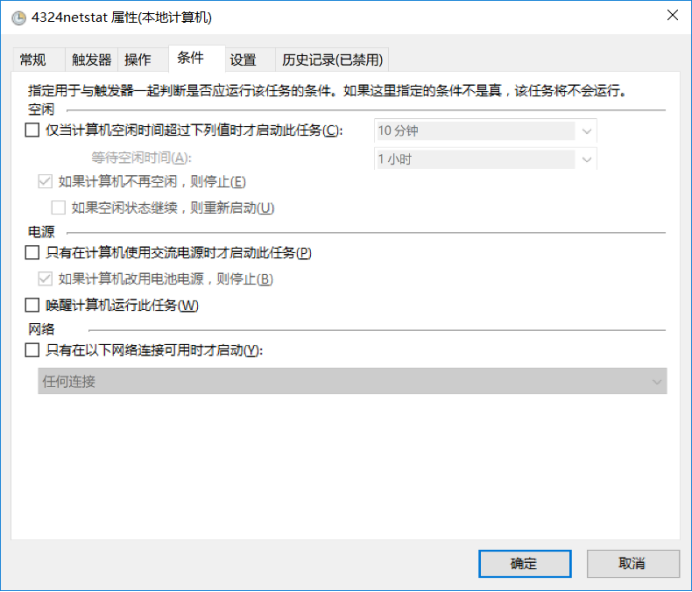
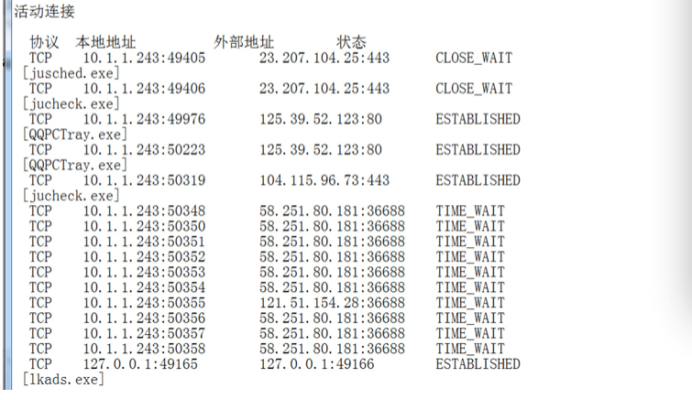
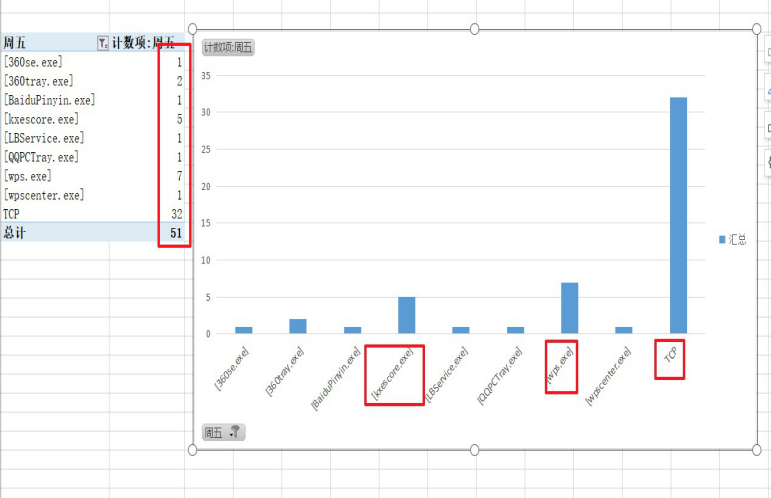
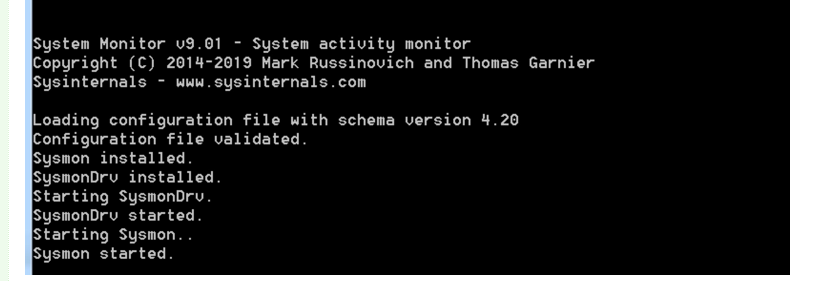
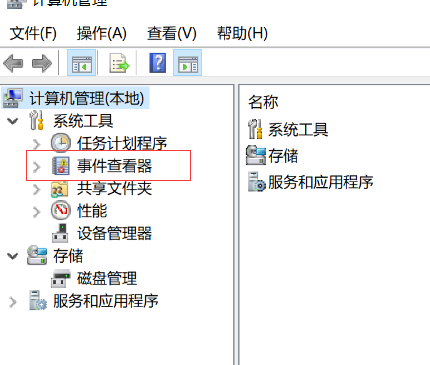


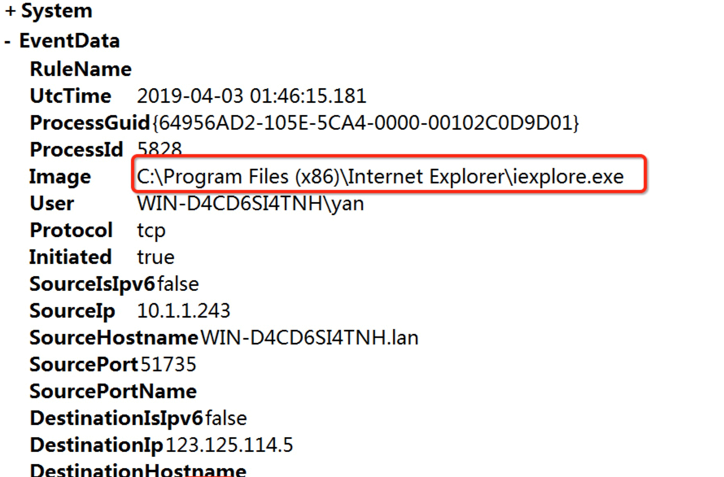
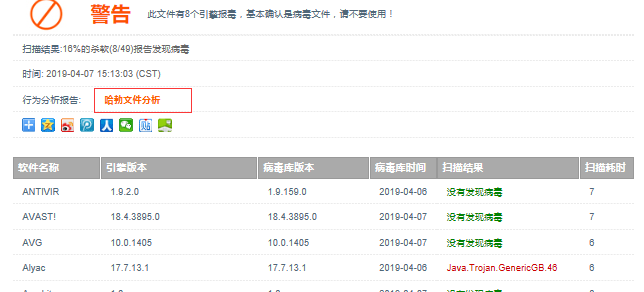
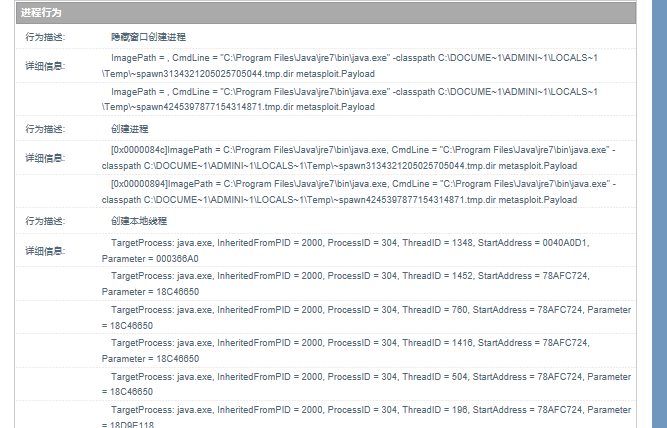
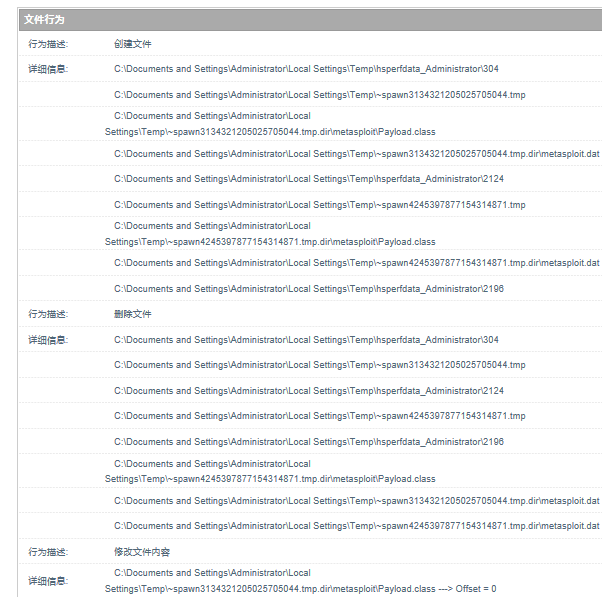
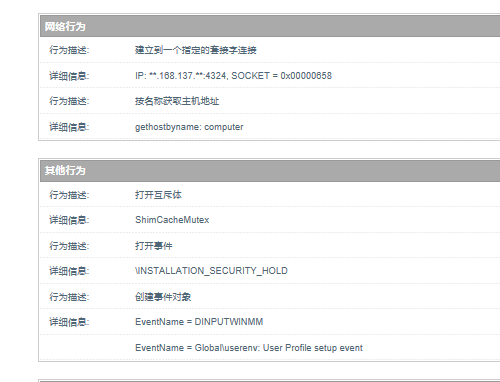


 浙公网安备 33010602011771号
浙公网安备 33010602011771号